從INTEL開始推行Ultrabook之後,似乎可以看出電腦DIY的主流風氣就開始有了改變,先不要管這個架構是否推行的成功,但是超薄、超小、卻又有一定效能的基本目標可以說是已經有了樣子。然後隨著手機平板一夕之間改變了整個PC慘業的狀態,現在的人變成開始追求手機與平板的效能以及功能性,讓整體電腦有呈現逆成長的狀態,所以INTEL又從去年開始推動了NUC這個尺寸(Next Unit of Computing),主打的規格就是10x10 cm大小,但是具備了i3/i5或者i7等級的CPU,無線網路,其規格比較ITX還要更小。其實小型化電腦一直存在在市場上,像是工業用的迷你電腦,它的目標就是小到可以與螢幕整合,不具備升級性,但可以大幅簡化電腦所占的空間,而現在INTEL只是把這個尺寸放到檯面上來大力推動,所以根據這個NUC的規則,今天要開箱介紹的是GIGABYTE的BRIX產品,也就是基於NUC架構所做的改良式超小電腦,與INTEL原廠所推的NUC有何不同呢?今天也有商借到INTEL的NUC來做個對比,大家就能清楚知道不同處了。
產品外觀開箱介紹:

在三五年前還很難想像這樣幾乎是手掌大小的盒子,就是一台功能強悍的電腦,而今年剛開展的2014 CES電子展,INTEL更是展出了SD卡大小的電腦,所以我們可以期待應該沒有多久個人電腦就會與穿戴式裝置結合,然後真正邁入"個人"的電腦世界了,每個人邊走邊帶一台電腦也不是問題。

而這個套件,基本上可以稱為準系統,因為它還需要你另外購買記憶體以及SSD或者硬碟來做搭配,把這個選擇權留給消費者,主要是可以讓消費者自行決定要使用的記憶體容量或者是SSD/HDD的廠牌、容量大小等等。

盒裝底部是關於BRIX的I/O以及擴充部分的說明。

與INTEL原生的NUC最大的不同,就在於BRIX把只有mSATA的裝置在另外拉出了2.5吋硬碟的接口,所以這樣一來在儲存裝置的選擇上就非常的多了。

打開盒裝第一個看到的就是本體了,10cmX10cm的正方型小盒子。

配件一覽,主要是65W的變壓器以及VESA的螢幕掛架,不過驅動給的是光碟片,就讓人覺得有點lol,這裡對於技嘉的PM有一點小建議啦,裡面的驅動若是不超過2GB,可以改提供USB方式,會更有效,成本也不會增加太多,因為NUC沒有光碟機這個裝置啊,所以只剩下兩個方法,一就是外接光碟機,二就是網路下載,雖然無線網路現在也很普及,不過一個一個自己下載跟一次性驅動安裝的感覺還是不太一樣。

VESA掛架,是一個一般電視以及螢幕常見的公規孔位規格,讓電視可以依照需求配合掛架擺放在牆上以及其他地方,這個掛架可以讓你無痛將BRIX直接放置於螢幕後方,完全不佔用你桌面空間。

電源供應器是由知名品牌FSP全漢所代工的,19V 65W的規格,也是一般筆電常見的規格。

因為是四方型,前方的方向就以電源按鈕的位置為準,但實際上若是安裝在VESA上,就是側邊了。因為這裡就有兩組原生INTEL USB 3.0以及SPDIF的輸出孔。

帶藍色指示燈的電源按鈕。

側邊的空間都被拿來當做散熱孔。

後方的I/O輸出一覽,從左至右分別是Kensington鎖孔,電源接口,HDMI輸出、Mini Display Port、RJ45網路接口、兩組USB 3.0接口,這裡也很利用空間,在上方開了散熱孔。

底部則是拆開這台BRIX的螺絲孔位兼制震墊,以及散熱孔還有VESA掛架支援鎖孔。型號是BXi7H-4500,也可以說是BRIX最頂級的處理器版本。

實際量測差不多就是10cm。

在未安裝記憶體以及硬碟的情況下,整體空重約455g。
內在用料一覽:

因為它本身的定位就是超迷你準系統,因此提供客戶自行升級的權力,拆卸外殼是屬於合理範圍的哦。只要四根螺絲就可以取下後蓋了。

後蓋本身就兼具2.5吋硬碟的支架功能。

這次採用OCZ Vector SSD當做是主系統硬碟,畢竟採用HM77晶片組的NUC可是支援SATA 6GB/s的效能。

SSD是7mm高度,支架還有一點空間所以也可以支援標準9.5mm的SSD或者硬碟。

接下來看到內部的主機板部分,這是下半部,可以看到BRIX已經內建好WIFI模組了,而且在WIFI模組的上方還是有保留原本的mSATA插槽,所以在BRIX上面最好的搭配方式應該是120或者240GB的mSATA的SSD當作主系統,然後9.5mm的1TB級硬碟當作資料碟,比起INTEL原生NUC更有彈性,另外在SO-DIMM的部分也提供兩個槽,最大可支援16GB容量,支援雙通道模式。

WIFI以及LAN的晶片都是採用Realtek的產品。

SO-DIMM的插槽,要記得一件事情就是NUC的平台僅支援1.35V的超低電壓版本的SO-DIMM記憶體,最大時脈可達1600MHz,最大容量16GB,若是不知道該怎麼購買,可以上技嘉BRIX官網裡面有記憶體的相容性測試列表就可以囉。

而在SO-DIMM前方連接出來的就是SATA接頭了,採用特殊規格的方式聯接到主機板上,所以要小心不要扯斷還是弄壞,依照經驗來說這類型的特規接頭都不便宜。

接下來我們看正面的部分有什麼東西,上蓋打開後可以看到從下方延伸上來貼在蓋子上的就是WIFI的天線了,可以說是充分利用空間貼著蓋沿把它當成天線的支架,既可以增加WIFI的信號收訊強度但是在外觀上又看不出來,裡面唯一的風扇也是採用筆電的風扇類型,而且還是鼎鼎大名的台達電產品,當然這種風扇全速都會比較吵是無可避免的,所以技嘉在官方網站有針對風扇轉速的BUG做出BIOS修正,若各位有購買BRIX別忘記要下載來升級。

不過天線的焊點看來相當的單薄,各位在拆卸機器升級的時候,若沒有必要就不用拆到上蓋了,而若一定要拆上蓋,千萬不要硬拉線頭,否則就得自己在重焊上去啦。

主機板的BIOS電池也是額外黏上的方式,採用的是標準的CR2032水銀電池與一般主機板規格相同。

POWER按鈕藏在一旁,透過上蓋按鈕的塑膠按鍵來按壓。

準備好之後就可插上記憶體了,記憶體採用Patriot ULV SO-DIMM 1600Mhz 8GB版本,兩片剛好16GB插滿,這就是頂天的設計了,而想知道Patriot這款記憶體的效能我另外有寫一篇短篇開箱介紹哦。

而這就是全部外殼與零件的展開了,技嘉將BRIX的外殼採用鋁合金材質重新設計過,與原本INTEL 原生的NUC塑膠外殼不同,非常的有質感。
INTEL 原廠NUC與BRIX、ITX主機板的比較:

這樣的比較就好像顯示卡公版與AIC自家Layout板子做對比一樣,通常AIC一定會增加許多好料,先來看看這個NUC的部分,因為只借到i3版本的NUC,所以INTEL原廠給的是USB 2.0,然後WIFI以及mSATA的Combo連接口,另外也SO-DIMM的部分也相同,但其他I/O的Layout可以看出來兩者差異很大。

這是正面一覽,首先技嘉把Combo的連接口轉了180度方向,是因為I/O的部分它提供要比INTEL原廠的更多,為了閃避卡機構的問題而這樣設定。

背面一覽,風扇跟散熱片的構造都相同,但是BRIX多出了兩個USB 3.0的連接口,BIOS的電池放置的方向也不同。

在前方的部分,多出來了SPDIF以及多一組USB 3.0連接口。

後方的I/O部分差異很大,INTEL原生的NUC並沒有LAN的接口,也就是說如果你要走有線連接,USB轉LAN的裝置是必須要另外購買了,而技嘉BRIX USB以及HDMI連接口的排列方式也比較正常,而不是像INTEL轉90度的方向。

與ITX主機板相比的差異,ITX已經是消費級尺寸裡面第二小的了(記得之前好像有VIA的PICO產品,還比NUC在小一點,但效能….),不過ITX仍然具備標準的零組件擴充能力,NUC則是基本上都做死了,CPU無法升級,記憶體也受限於SO-DIMM規格。
VESA掛架安裝示範:

我家裡面有三顆不同品牌,不同接頭規格的FHD電腦螢幕,但三顆都有個共同點就是沒有VESA掛架!!才第一關就要卡關了這怎麼行。所以您若是打算要把NUC放置到螢幕後方的話,首先要挑的就是一台支援VESA的螢幕哦。
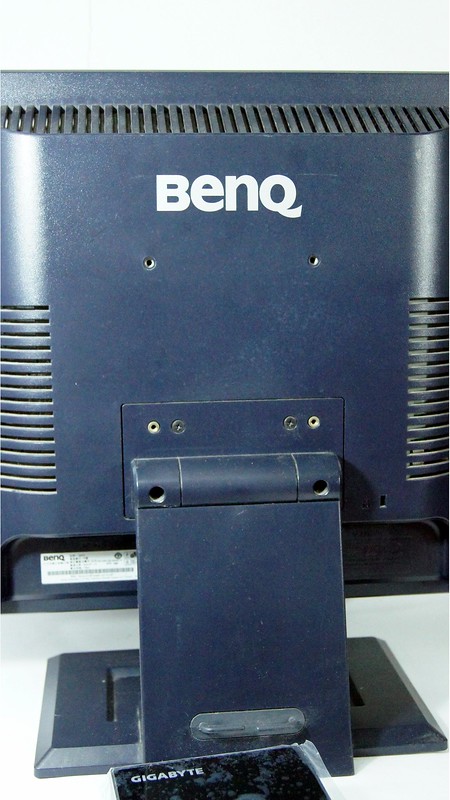
但家裡舊的4:3螢幕反而都有預留標準VESA孔位,所以今天就用這款舊螢幕來擔任組裝介紹的任務囉。

用BRIX附的VESA掛架,可以看到孔位都是完全合的,可以用附上的專用螺絲直接鎖上。

然後要把BRIX翻過來,在後方中間兩側的孔位鎖上特規的螺絲,這個螺絲具有勾住那個VESA溝槽的功能。

然後像這樣子對齊兩顆掛螺絲的孔位就完成囉。

接上去就像這樣子就可以固定囉。

I/O變成改由兩側出來。

不過把BRIX裝上螢幕後方之後,我內心的疑問也跟著來了,這樣子的話,USB就不說了,因為有那種USB延長線,好一點的螢幕也有內建USB轉接口,所以不成問題。但那個電源的按鈕,豈不是每次都要繞到螢幕後面按壓嗎? 所以最理想的設計應該還要再多一條延長線專門控制電源開關的。
實機效能與應用測試:

BRIX開機後,電源按鍵透出淡藍色的LED燈光,也是唯一的指示燈號。

一般使用的狀態,基本上就是18W-19W這樣子,這是已經安裝好SO-DIMM跟SSD的狀態哦,所以它非常的省電,也許我上面說的電源開關問題,可以把Windows設定成休眠模式,用滑鼠或者鍵盤喚醒,這樣就不需要每次都開開關關了。
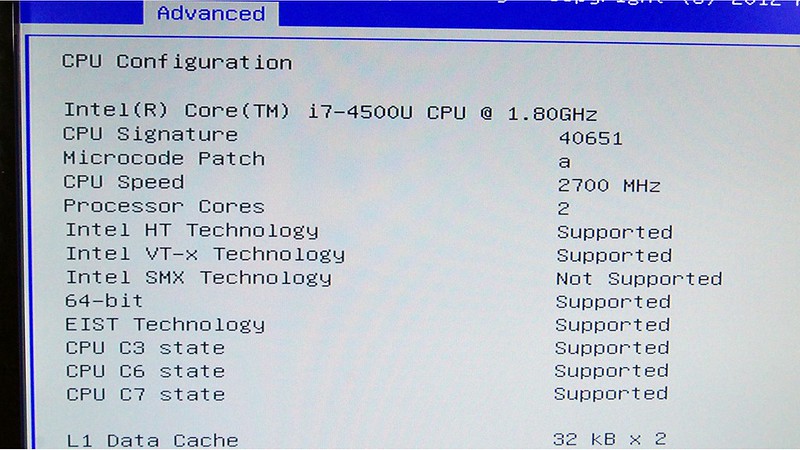
BIOS畫面,並沒有作圖型化的UI,而是比較傳統的選單式,不過可以更動的部分就像是筆記型電腦一樣。
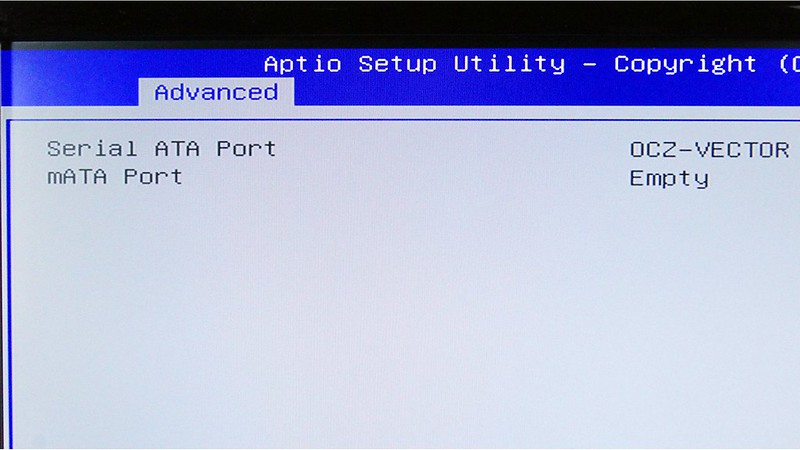
在SATA的部分,也僅僅具備顯示功能而已。
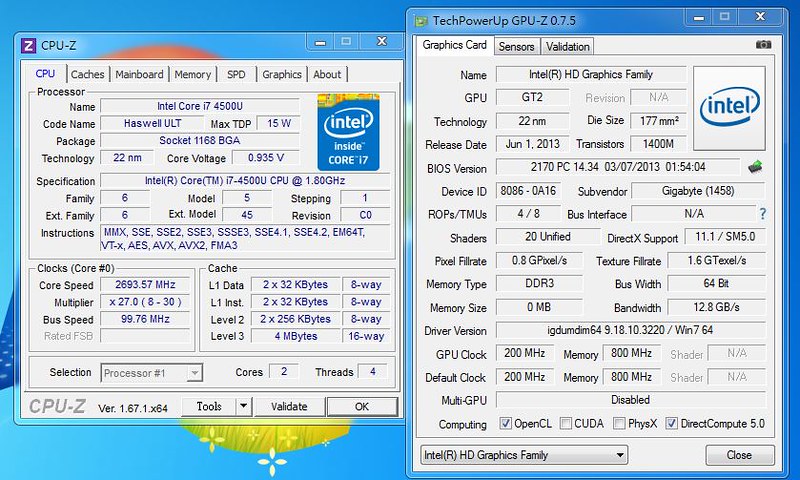
安裝好系統以及驅動之後,當然就要來測試一下基本的效能指數了,I7-4500U是一顆2C4T的處理器,基本時脈1.8GHz,但L3快取有4MB的大小,讓它的性能表現其實不弱,看樣子應該有桌上型處理器頂級I3左右的效能。
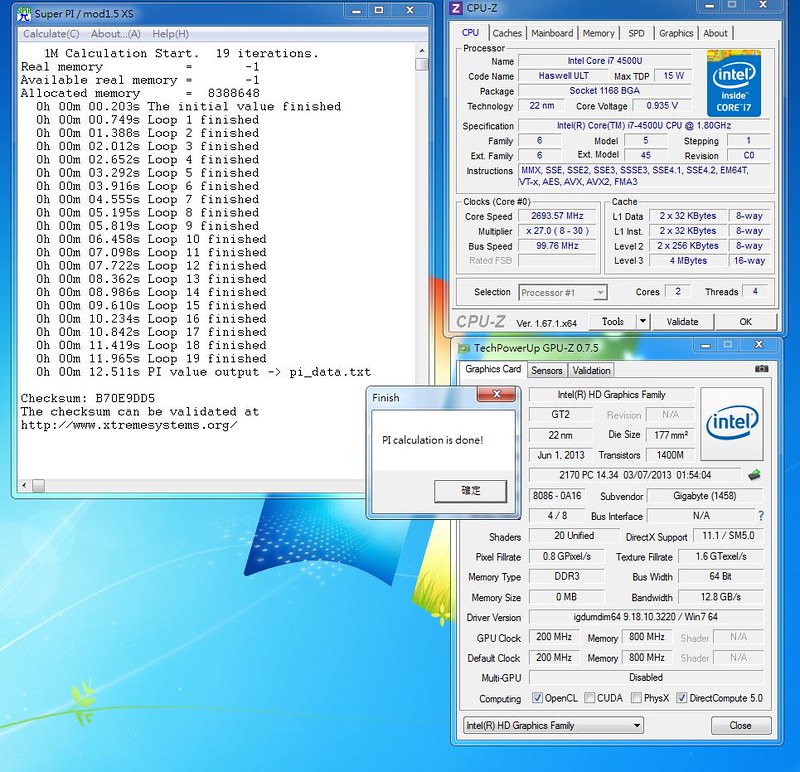
PI 1M在12.511秒跑完。
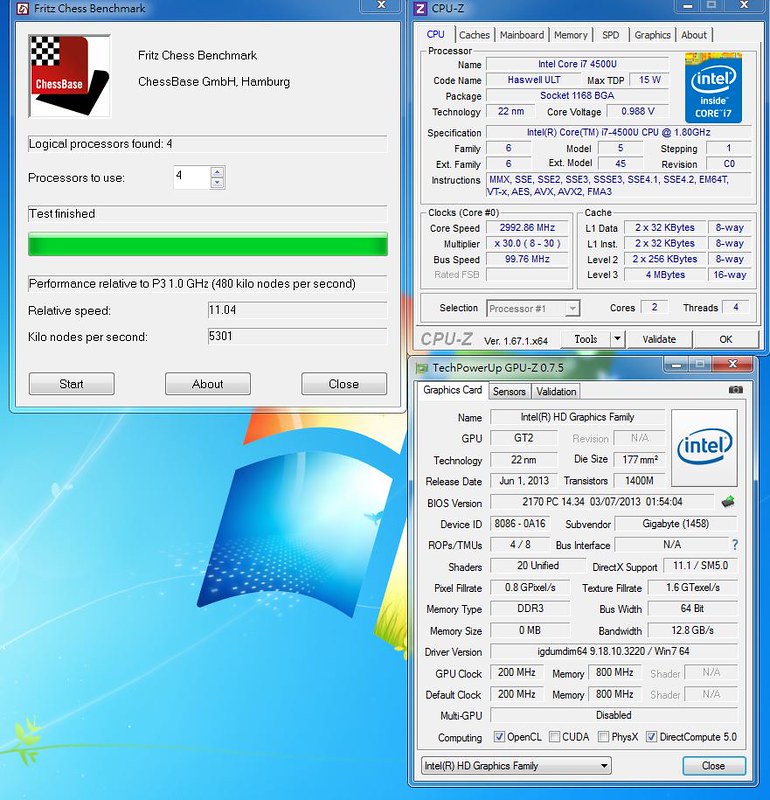
棋王測試,約每秒可運算5301步。
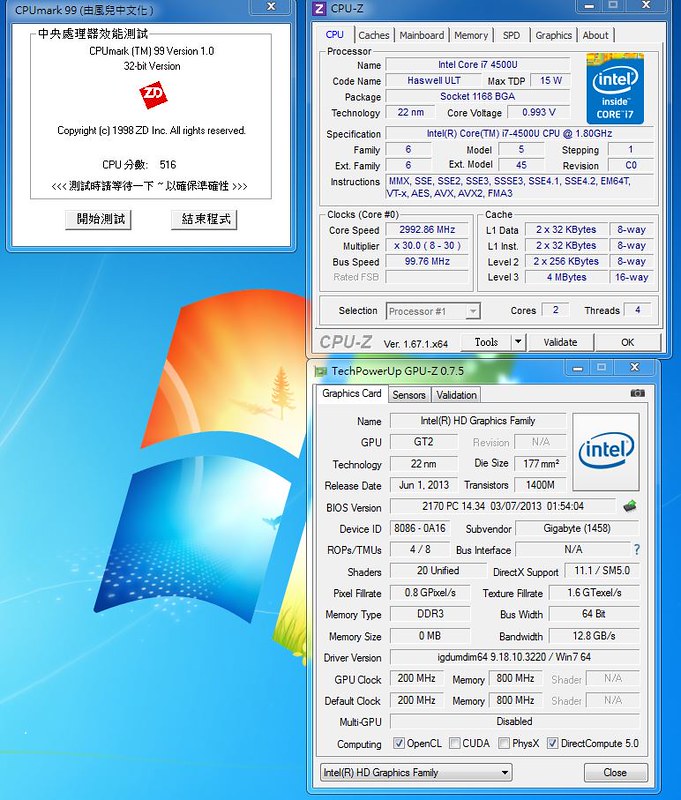
CPU Mark可達516分。
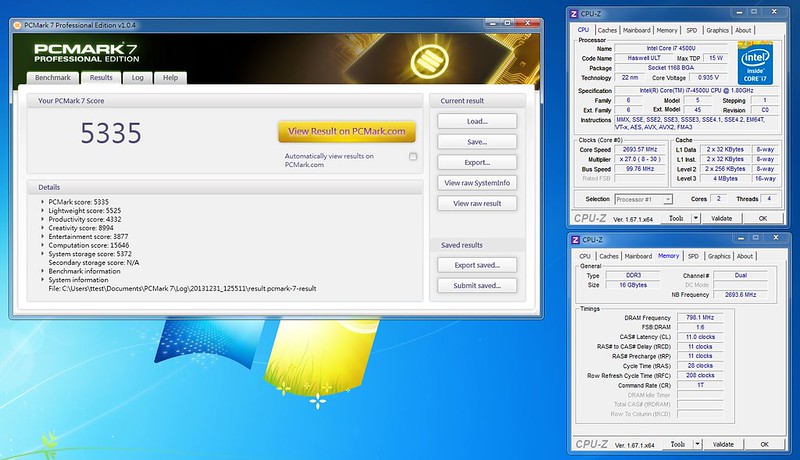
PCMARK 7整體可達5335分。

SSD的表現也具有SATA 6GB/s的水準(抱歉這顆SSD使用有段時間了,效能上一定比全新品慢,在加上已經使用了75%的空間,不過讀取還是看得出來可達500MB/s。
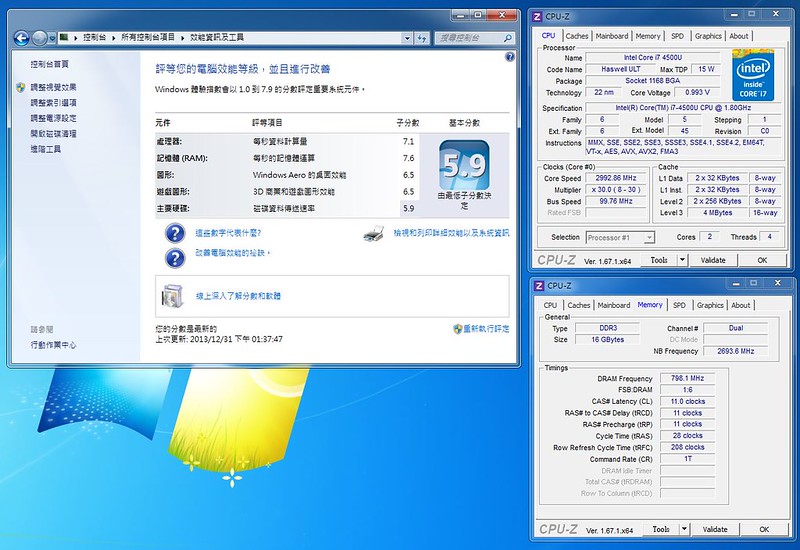
Windows 7體驗分數反而是SSD拿到5.9分最差,其他圖形介面等等的效果都不錯。

內顯是INTEL HD4000,已經具備了軟解4K畫質的能力,以內顯來說算是相當出色的表現了,跑一下3DMARK的分數,嗯畢竟是以文書跟影音為主,遊戲部分大概是能跑一些基本的線上遊戲沒有問題,但是過於3D要求的遊戲就可能要犧牲很多解析度與特效才能跑的順暢。
4K播放與遊戲:

其實這裡坦白說因為我沒有4K螢幕,只能用FHD的解析度來放4K影片,看看是否能夠順利解碼,用的是支援4K的PotPlayer來播放,示範影片是HDClub的4K Demo,可以看到CPU使用率並不高,內顯是真的具有解碼能力。
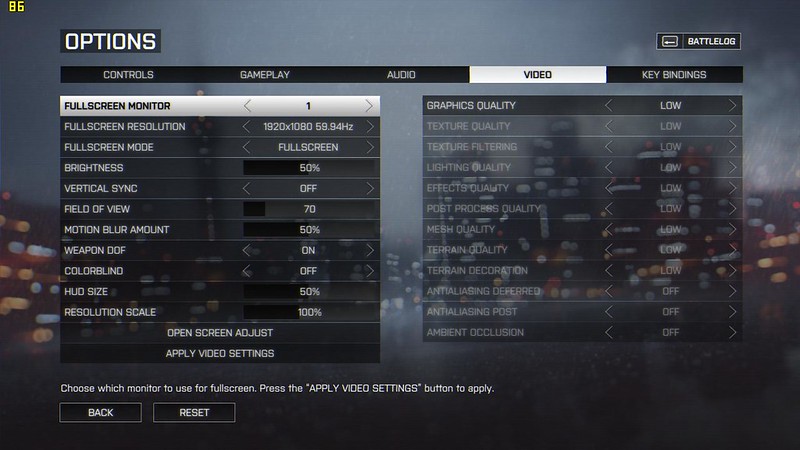
我們就直接拿重口味的來試試看,安裝好戰地風雲4之後,把解析度維持1920x1080,然後特效都設為LOW來看實際執行的效果。
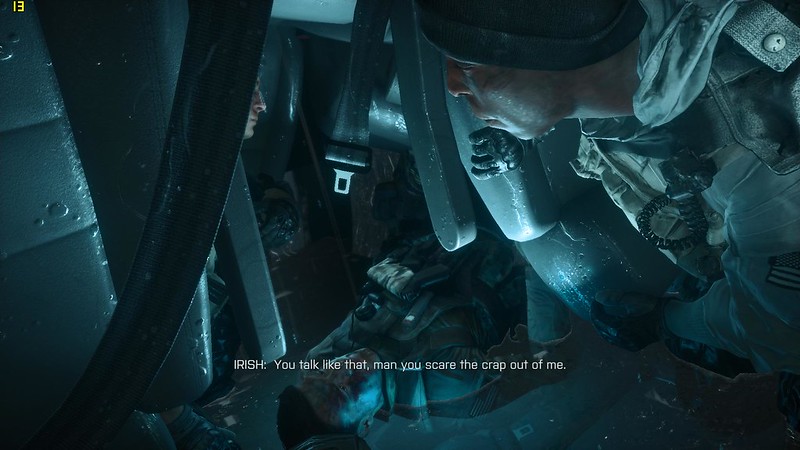
過動畫的時候大約都只有1X張而已。
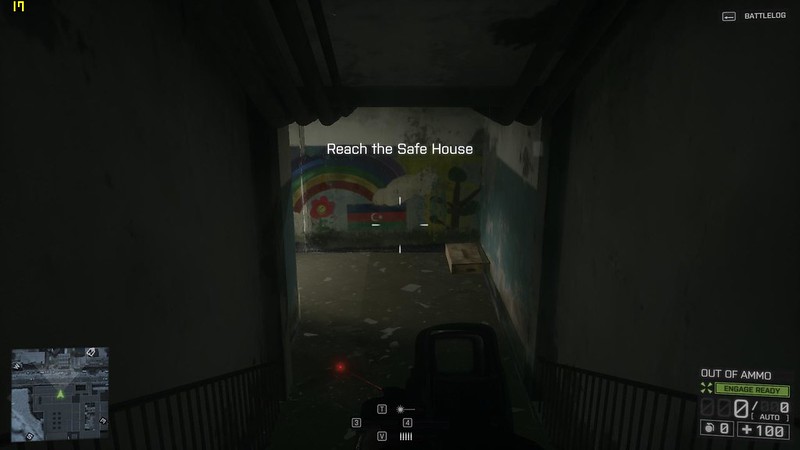
進遊戲場景還沒到大量爆破槍戰畫面就只剩下17張,這樣的設定可能連玩都不用玩。
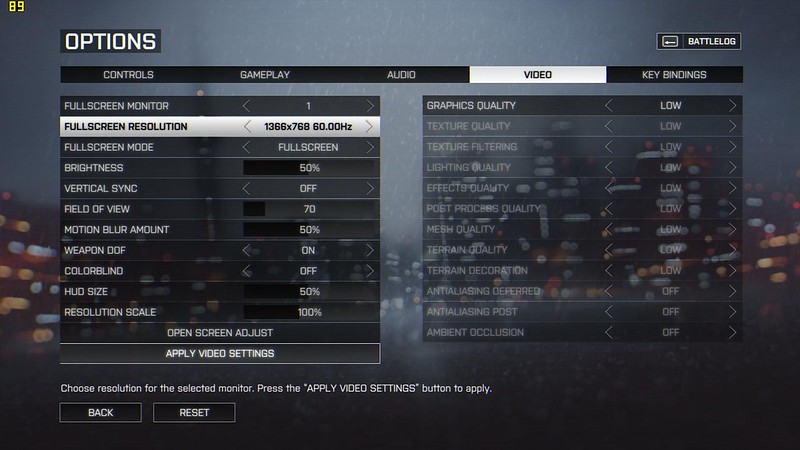
所以在退回選單,把解析度降低成1366x768來試試看。
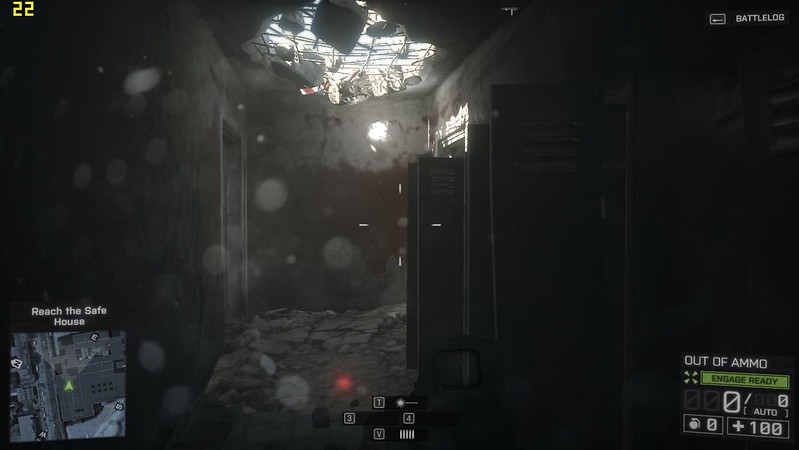
這時候就可以維持在2x張左右了。
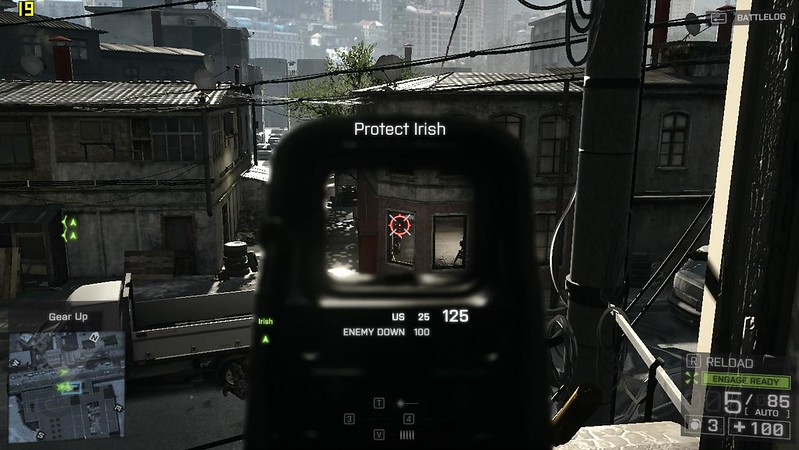
進入第一個槍戰場面,大約是19張左右。
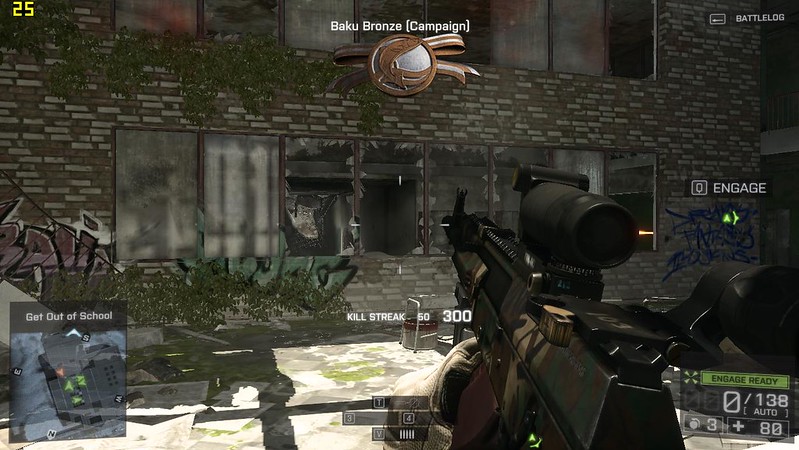
在第二場槍戰中,大約是2x張,雖然不到順暢,不過以HD4000來說,非常的OK,要記得它只是內顯而已,而這是去年最受歡迎也最吃硬體的3D遊戲,當然BRIX頂級的低電壓處理器以及SSD還有大容量的記憶體同樣的功不可沒,雖然我相信會買這類型電腦的人,都是以文書為主啦。

到戶外也有28張左右,而且即使是特效LOW,也可看得出來場景還是相當的層次分明。
黑蘋果嘗試:
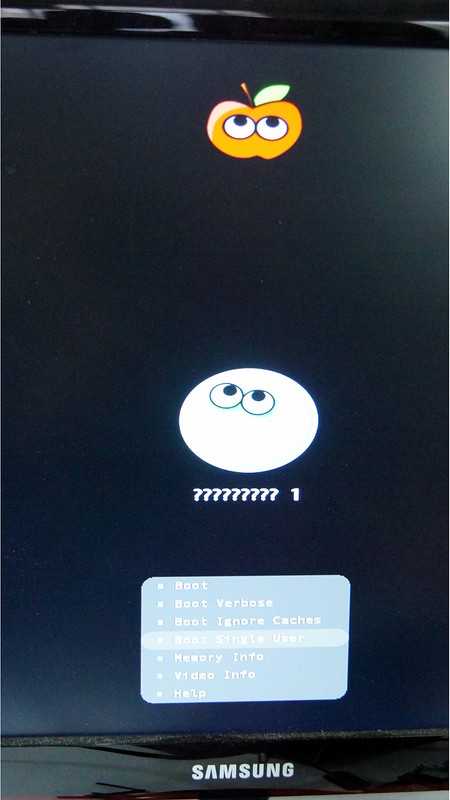
各位若是有在玩蘋果作業系統,那麼直接買一套MAC是最快的,不過還有一小票人,是專門玩PC改蘋果系統的玩法,一般稱為HackApple或者黑蘋果,想當然爾成功率不高,且安裝複雜度高,而且這些玩家大多指名技嘉的主機板成功率最高,既然BRIX為技嘉的產品,曾經在PC上安裝過黑蘋果的我當然不會錯過這個嘗試的機會囉。不過老實說NUC的架構國外也沒有人試成功的,只怕只舉挫折會很大。
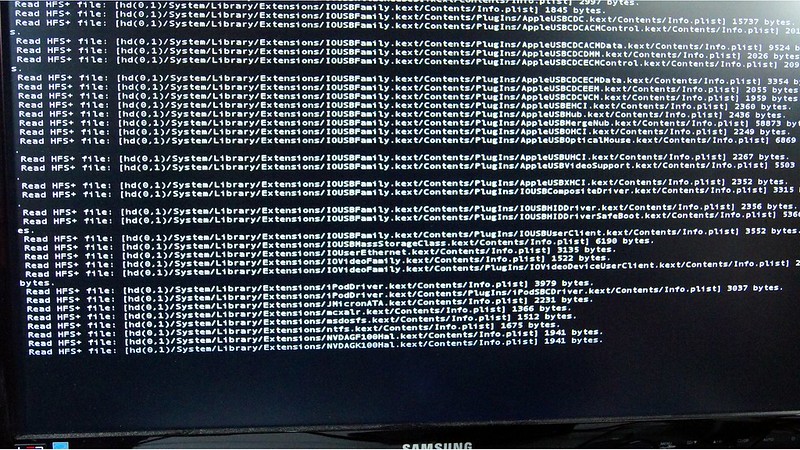
果不其然,在跑完了熟悉的畫面之後,就是直接重開機,連真正的安裝畫面都看不到,所以各位若是想拿NUC來玩黑蘋果的人就可以直接死心啦。
結論:強悍影音文書機,小玩電動又怡情

BRIX在技嘉的超微型電腦上的規畫總共有四種,但其實還不止,也有採用最新的Intel® Iris™ Pro graphics 5200的BRIX Pro版本,這個內顯比目前的HD系列更為強悍,而且也不用與主記憶體分享記憶體容量跟頻寬。
基本上,這些型號最大的差異點就在於處理器的效能了,若您是一般文書使用的話,買入們的I3加上2.5吋或者是mSATA的SSD就已經非常夠用,內顯也同樣是HD 4000,也可以解4K影片,價位也進入萬元以內,比較符合一般人的採購預算內,而且以戰地風雲4的測試結果來看,一般的線上遊戲畫面特效,以HD 4000應該都有辦法應付,所以小玩電動可怡情,的確也是它另外的附加價值。當然,主要的是有效節省你的桌面空間,又不像All-IN ONE那種連螢幕合在一起的機器,至少這還有半套可以讓消費者自行升級,這才是這種超微型電腦最重要的概念囉。
This entry passed through the Full-Text RSS service — if this is your content and you're reading it on someone else's site, please read the FAQ at fivefilters.org/content-only/faq.php#publishers.
 留言列表
留言列表 留言列表
留言列表